YouTube บน Telefunken TV: อัปเดต ถอนการติดตั้งและติดตั้ง
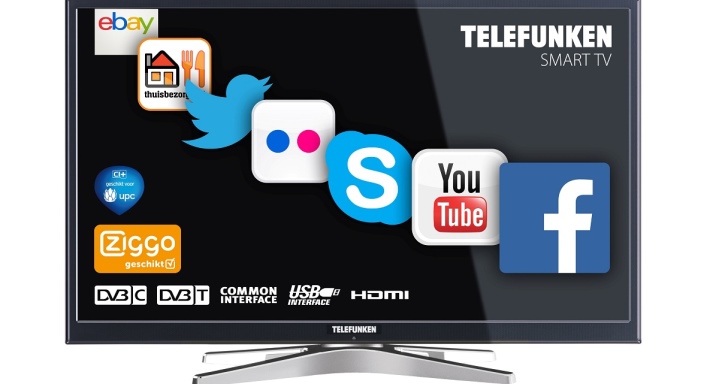
โดยทั่วไปแล้ว YouTube บน Telefunken TV จะเสถียรและขยายประสบการณ์ของผู้ใช้อย่างมาก แต่บางครั้งคุณต้องจัดการกับการติดตั้งและอัปเดต และหากไม่จำเป็นต้องใช้โปรแกรมอีกต่อไป ให้ลบออก การกระทำทั้งหมดเหล่านี้มีตรรกะที่เข้มงวดของตัวเอง ดังนั้นพวกเขาจะต้องดำเนินการอย่างรอบคอบเพื่อไม่ให้เป็นอันตรายต่อเทคนิคที่ละเอียดอ่อน
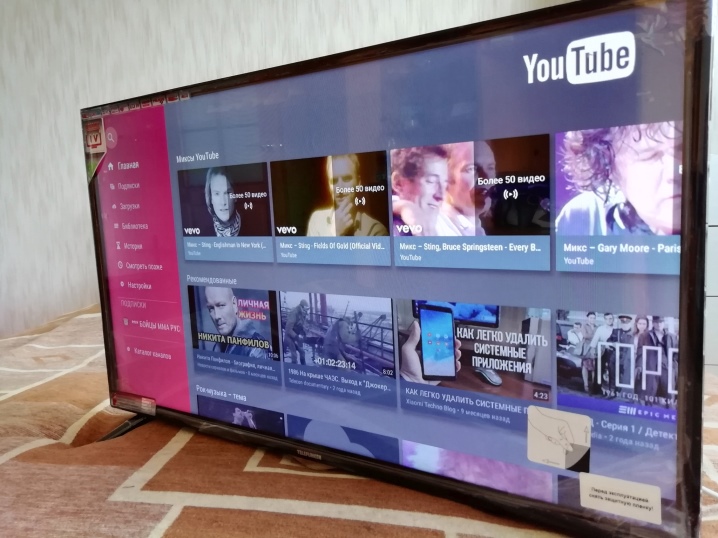
ทำไมแอพไม่ทำงาน
YouTube เป็นผู้ให้บริการโฮสต์วิดีโอชั้นนำของโลก มันมีเนื้อหาจำนวนมากอย่างไม่น่าเชื่อ นั่นเป็นเหตุผลที่ Telefunken ได้จัดให้มีการใช้โหมด Smart TV ซึ่งเปิดให้เข้าถึงขุมทรัพย์ของวิดีโอจากประเทศต่างๆ อินเทอร์เฟซของแอพในตัวนั้นค่อนข้างเรียบง่าย
อย่างไรก็ตาม บางครั้งมีการร้องเรียนว่า YouTube จะไม่เปิดขึ้น
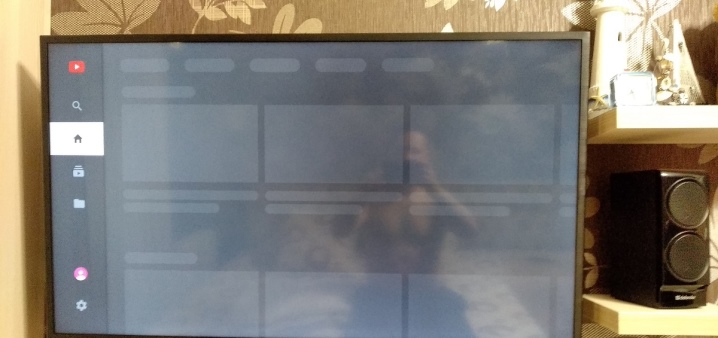
มีสาเหตุหลายประการที่นำไปสู่สถานการณ์ที่น่าเศร้า:
- มาตรฐานการบริการเปลี่ยนไป
- ไม่รองรับรุ่นที่ล้าสมัยอีกต่อไป
- เกิดข้อผิดพลาดของระบบ YouTube
- โปรแกรมถูกลบออกจากร้านค้าเสมือนอย่างเป็นทางการ
- ตัวทีวีเองหรือซอฟต์แวร์ใช้งานไม่ได้
- มีข้อผิดพลาดทางเทคนิคที่ฝั่งเซิร์ฟเวอร์ ที่ผู้ให้บริการ หรือในสายการสื่อสาร
- ข้อขัดแย้งและการหยุดชะงักเกิดขึ้นหลังจากติดตั้งซอฟต์แวร์ใหม่
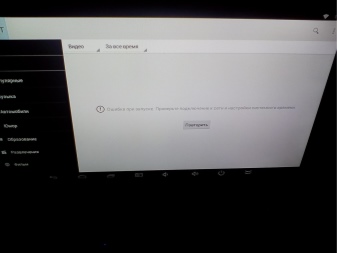
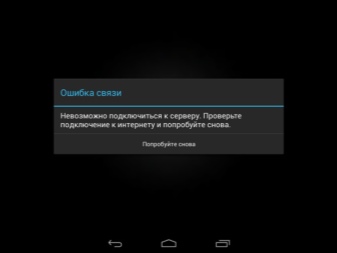
จะอัพเดทได้อย่างไร?
เมื่อตรวจสอบแล้วว่ามีโปรแกรมสำหรับเชื่อมต่อกับ YouTube แต่ใช้งานไม่ได้หรือทำงานโดยมีข้อผิดพลาด ค่อนข้างเป็นไปได้ที่จะกู้คืนงาน คุณจะต้องอัปเกรดเฟิร์มแวร์ของทีวี หรือค้นหาว่ามีโปรแกรมเวอร์ชันใหม่ปรากฏขึ้นจากบริการนี้หรือไม่ สำคัญ: หากคุณไม่สามารถเชื่อมต่อ บางครั้งการรอสักครู่ก็สมเหตุสมผล การละเมิดที่เกี่ยวข้องกับการทำงานผิดปกติหรืองานพิเศษในบริการจะถูกกำจัดอย่างรวดเร็ว แต่ควรระลึกไว้เสมอว่า ก่อนอัปเดตโปรแกรม คุณจะต้องล้างเวอร์ชันก่อนหน้า 100%
เมื่อแอปพลิเคชันเก่าถูกลบออก คุณสามารถดาวน์โหลดเวอร์ชันใหม่ได้ พวกเขากำลังมองหามันอย่างคาดเดาได้ผ่าน Google Play เพียงป้อนชื่อที่ต้องการลงในแถบค้นหา
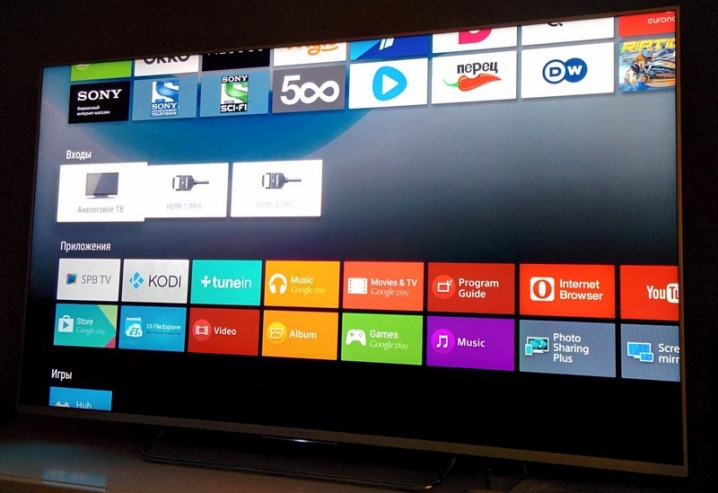
เลือกโปรแกรมที่เหมาะสมจากผลการค้นหาและคลิก "อัปเดต" แต่ที่นี่คุณต้องระวังให้มาก
ไอคอนสำหรับแอปพลิเคชัน YouTube TV จะเหมือนกับไอคอนของโปรแกรมสำหรับสมาร์ทโฟนและคอมพิวเตอร์ทุกประการ หากคุณติดตั้งโปรแกรมผิด โปรแกรมจะไม่ทำงาน จะต้องเปิดแอปพลิเคชันที่ปิดใช้งานก่อนหน้านี้ เมื่อการติดตั้งเสร็จสมบูรณ์ ลักษณะของปุ่มบริการควรเปลี่ยนไป ส่วนใหญ่ไม่จำเป็นต้องมีขั้นตอนเพิ่มเติม
อย่างไรก็ตาม ในบางกรณี การรีเซ็ตการตั้งค่ามีความเกี่ยวข้อง พวกเขาสร้างมันขึ้นมาโดยปิดทีวีแล้วรีสตาร์ทหลังจากนั้นครู่หนึ่ง ในบางรุ่น คุณต้องล้างแคชเพื่อกำหนดค่าทุกอย่างถูกต้อง หากไม่มีขั้นตอนนี้ การทำงานปกติของแอปพลิเคชันจะเป็นไปไม่ได้ พวกเขาทำเช่นนี้:
- รวมอยู่ในส่วนเมนูหลัก
- เลือกการตั้งค่า;
- ไปที่แคตตาล็อกแอปพลิเคชัน
- เลือกตัวเลือกที่ต้องการ
- มองหาคำจารึก YouTube ในรายการที่ปรากฏขึ้น
- เลือกจุดหักล้างข้อมูล
- ยืนยันการตัดสินใจ
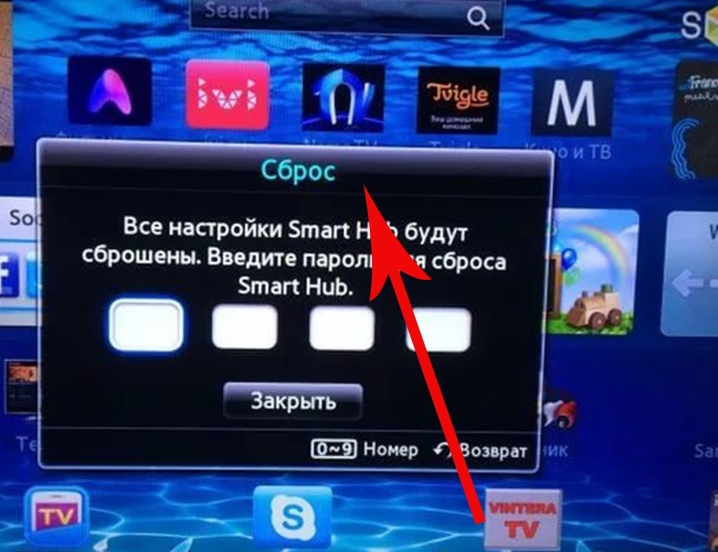
ในทำนองเดียวกัน บริการนี้ได้รับการอัพเดตบน Telefunken TV ซึ่งทำงานบนระบบปฏิบัติการ Android สำหรับรุ่นอื่นๆ วิธีการจะคล้ายกัน
แต่คุณจะต้องดูการตั้งค่าเบราว์เซอร์ล่วงหน้าเพื่อที่จะลบคุกกี้ผ่านพวกมันทั้งหมด ควรสังเกตว่าในบางรุ่น ฟังก์ชันที่เหมาะสมจะอยู่ในบล็อกเมนู "ฝ่ายสนับสนุนลูกค้า" ชื่อในกรณีนี้คือการลบข้อมูลส่วนบุคคล
แต่ ปัญหาอาจเป็นเพราะแอพ YouTube ล้าสมัย... แม่นยำยิ่งขึ้นตั้งแต่ปี 2560 ไม่มีการรองรับโปรแกรมที่ใช้ในรุ่นที่ออกก่อนปี 2555 อีกต่อไปในกรณีดังกล่าว การกู้คืนซอฟต์แวร์ของประสิทธิภาพการบริการเป็นไปไม่ได้ อย่างไรก็ตาม มีวิธีการเบื้องต้นในการขจัดข้อจำกัดที่ไม่พึงประสงค์ วิธีที่ง่ายที่สุดคือเชื่อมต่อสมาร์ทโฟนที่ทำหน้าที่แพร่ภาพไปยังทีวี

ลบยังไง?
บางคนยังคงใช้การดูวิดีโอผ่านเบราว์เซอร์หรือซื้อ set-top box ของ Android แต่แท้จริงแล้ว สิ่งเหล่านี้ไม่ใช่ทางออกเดียว ตัวอย่างเช่น มีวิธีการหนึ่งที่แนะนำสำหรับเจ้าของทีวีทุกเครื่อง โดยไม่คำนึงถึงยี่ห้อหรือรุ่นที่เฉพาะเจาะจง ในกรณีนี้จะดำเนินการตามอัลกอริทึม:
- ดาวน์โหลดลงในคอมพิวเตอร์ของคุณ (คุณสามารถพกพาได้) วิดเจ็ตซึ่งเรียกว่า - YouTube;
- สร้างโฟลเดอร์ที่มีชื่อเดียวกันในแฟลชการ์ด
- แกะเนื้อหาของไฟล์เก็บถาวรที่นั่น
- ใส่การ์ดหน่วยความจำลงในพอร์ต
- เปิดตัว Smart Hub บนทีวี
- ถูกค้นหาในรายการโปรแกรม YouTube ที่มีอยู่ (ตอนนี้คุณสามารถใช้งานได้ในลักษณะเดียวกับแอปพลิเคชันดั้งเดิม - คุณเพียงแค่เริ่มโปรแกรม)
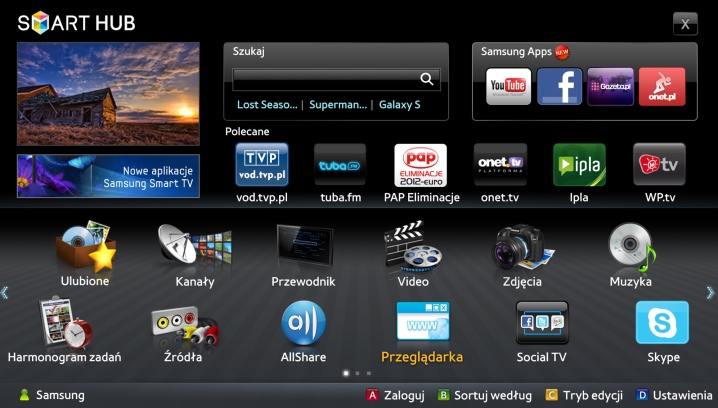
การลบยูทิลิตี YouTube ทำได้ผ่านส่วน "แอปของฉัน" ภายในเมนูหลักของ Google Play ที่นั่นคุณจะต้องค้นหาโปรแกรมโดยใช้ชื่อของมัน เมื่อเลือกตำแหน่งที่เหมาะสมแล้ว ก็ให้คำสั่งลบ คำสั่งนี้จะต้องได้รับการยืนยันโดยใช้ปุ่ม "ตกลง" บนรีโมทคอนโทรลของทีวี อย่างที่คุณเห็น ไม่มีอะไรซับซ้อนในขั้นตอนนี้
แทนที่จะลบทิ้งทั้งหมด มักจะเพียงพอแล้วที่จะรีเซ็ตการตั้งค่าเป็นค่าที่ตั้งมาจากโรงงาน
ขั้นตอนนี้ดำเนินการในกรณีที่เกิดปัญหาขึ้นหลังจากตรวจพบการอัพเดตซอฟต์แวร์หรือซอฟต์แวร์ล้มเหลวอื่นๆ พวกเขาทำเช่นนี้:
- เข้าสู่เมนูสนับสนุน;
- ให้คำสั่งรีเซ็ตการตั้งค่า;
- ระบุรหัสความปลอดภัย (ค่าเริ่มต้น 4 ศูนย์);
- ยืนยันการกระทำของพวกเขา
- อัปเดตซอฟต์แวร์อีกครั้ง ตรวจสอบอย่างรอบคอบว่าได้เลือกเวอร์ชันที่ถูกต้องแล้ว
ดูสิ่งที่ควรทำด้านล่างหากแอป YouTube ไม่ทำงานบนทีวีของคุณ













ส่งความคิดเห็นเรียบร้อยแล้ว